一.场景
因为工作中涉及到移动端的内容相对较多,在需要接口文档时,开发人员无法立即提供,因此需要我们自己使用对APP进行抓包,完成相关的测试工作。
二. 配置过程
1.1. PC端准备工作
1、打开Fiddler客户端,依次进入Tools—>options设置,先点击Connections设置,选择Allowremote computers to connect,确认监听端口为8888。(这两个为默认配置,一般情况下不需要更改)
2、在HTTPS设置项中,如图勾选,点击Actions,选择“Export Root Certificate to Desktop”会将证书导出到桌面;
1.2. 模拟器端准备工作
1、打开雷电模拟器,点击设置—>网络设置,开启网络桥接模式,安装驱动后确认,注意驱动安装成功后需要重启模拟器,此时选择立即重启;
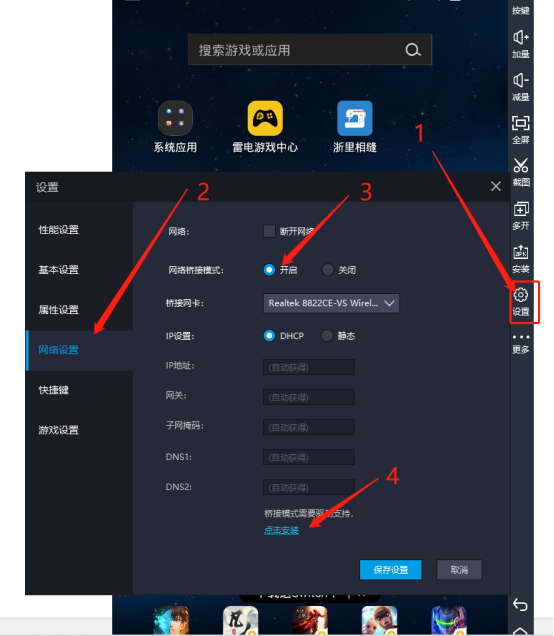
2、模拟器重启后,将PC端导出到桌面的证书直接拖拽进模拟器窗口;
3、进入雷电模拟器系统设置—>安全,选择从SD卡安装,找到导入到模拟器的证书文件FiddlerRoot.cer(一般默认在内部存储空间的Pictuers目录下),双击安装证书,自定义命名并确定,安装成功后需要自定义模拟器锁屏密码;

4、进入雷电模拟器系统设置—>WLAN,选择当前连接的网络,长按,在弹出窗口选择修改网络,代理选择手动,代理服务器主机名输入本机IP,代理服务器端口与步骤1.1中设置的监听端口保持一致;
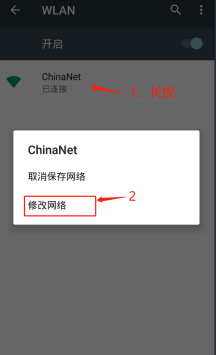
5、重启模拟器与Fiddler,在模拟器操作APP,即可在PC端进行APP抓包。

三. 遇到的问题
1、配置完成后,Fiddler并无法正常抓包,且模拟器上操作APP时无网络连接;
问题原因及解决办法:
l 检查模拟器WLAN设置中的代理服务器主机名填写的IP是否正确;